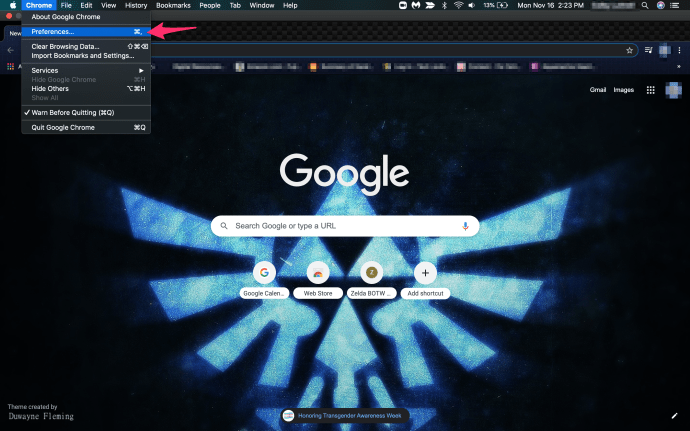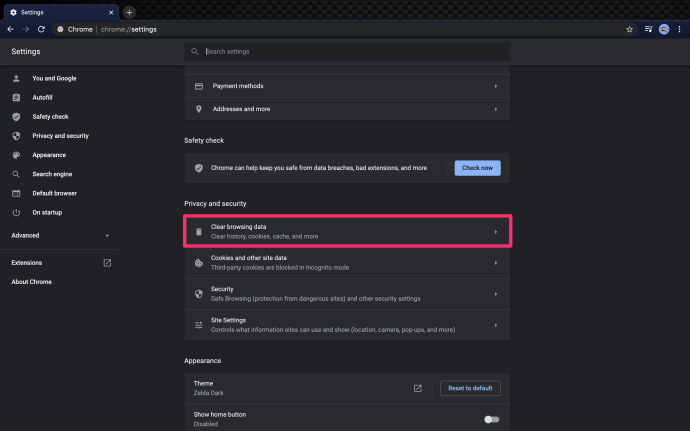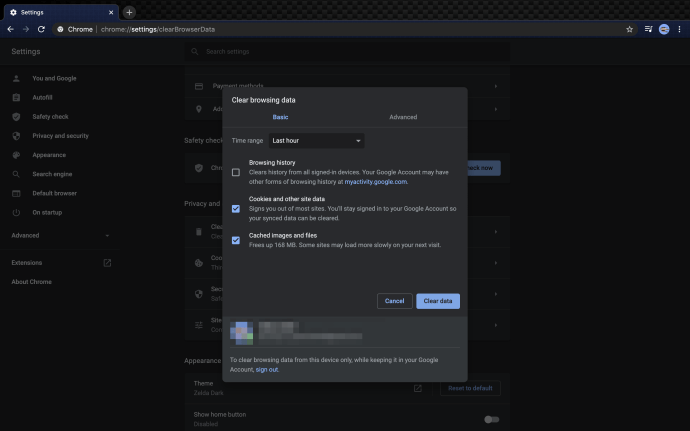Disney Plus is een streamingdienst die nog maar een paar maanden oud is. Met dat in gedachten, kun je niet verwachten dat het foutloos is. Er zijn enkele veelvoorkomende Disney Plus-problemen zoals gemeld door de gebruikers, zoals de bufferproblemen.

Ons advies gaat je helpen de reden te bepalen waarom je afspeelproblemen hebt op Disney Plus, zodat je deze kunt oplossen. Sommigen van hen zijn hardware-gerelateerd, maar de meeste zijn software-gerelateerd.
Begin met uw internetverbinding
Controleer allereerst uw internetverbinding en zorg ervoor dat deze stabiel is. Probeer indien mogelijk een kabelverbinding in plaats van wifi. Zo weet je zeker dat je het beste signaal krijgt.
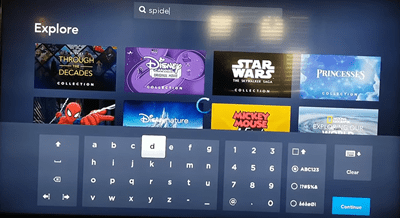
De officiële door Disney Plus aanbevolen internetsnelheid is 5,0 Mbps als u wilt dat uw inhoud wordt gestreamd in high definition (720p of 1080p) of 25 Mbps als u in 4k Ultra HD wilt streamen. Dit is echter het absolute minimum en je zou waarschijnlijk nog hogere snelheden moeten hebben voor de beste prestaties.
Als je internet in orde is, zouden de aanbevolen internetsnelheden van Disney voldoende moeten zijn. Het is ook slim om je verbinding te declutteren, d.w.z. gebruik hem alleen om te streamen zonder dat er andere apparaten zijn aangesloten. Om uw internetverbinding te controleren, kunt u de Speed Test-website gebruiken om uw download- en uploadsnelheden te bepalen.

Als je internet niet het probleem is, bekijk dan de andere oplossingen hieronder. Als je internet te traag is, praat dan met je ISP over het upgraden van het pakket of stap over naar een betere ISP.
Zorg ervoor dat de software is bijgewerkt
Een van de meest voorkomende bronnen van softwareproblemen is verouderde software. Zorg ervoor dat u de nieuwste versie van de Disney Plus-app voor Android- of iOS-apparaten gebruikt.
Tik gewoon op de link terwijl u op uw apparaat bent en selecteer Bijwerken. Je kunt de app ook verwijderen en vervolgens opnieuw downloaden vanuit de officiële app store.
Volg deze stappen om de applicatie te verwijderen en opnieuw te installeren:
- Verwijder de Disney Plus-app van je apparaat.
- Schakel uw apparaat uit en weer in (opnieuw opstarten).
- Bezoek de officiële app store, download en installeer de nieuwste versie van Disney Plus.

Zorg er ook voor dat uw streamingapparaat op de nieuwste versie van het besturingssysteem draait. Controleer de instellingen van uw apparaat, waarschijnlijk op het tabblad Systeem. Het pad kan variëren afhankelijk van het type apparaat.
Controleer de hardware
Ook de hardware is erg belangrijk. Geloof het of niet, Disney Plus raadt kabels aan voor de beste streamingervaring. Als je een smart TV, Roku, Fire TV, etc. gebruikt, moet je de volgende kabels gebruiken: HDCP 2.2.
Deze kabels dienen voor streaming met hoge kwaliteit en hoge snelheid zonder buffering, vooral bij UHD-streaming. Zorg ervoor dat uw apparaat compatibel is met deze kabels.
Het spreekt voor zich dat je alleen een apparaat moet gebruiken dat Disney Plus ondersteunt. Anders zou je dit streamingplatform niet eens kunnen gebruiken.
Probeer alles opnieuw op te starten
U kunt ook de oude betrouwbare herstart proberen. Sommigen noemen dit een power cycle. Dit is wanneer je alles uit en weer aanzet. Alles omvat uw streamingapparaat, uw modem en router. Doe het volgende:
- Begin met de modem en router. Schakel ze uit door op de aan/uit-knop te drukken of haal de stekker uit het stopcontact.
- Schakel vervolgens het streamingapparaat uit dat u gebruikt (tv, tablet, computer, enz.).
- Zet na ongeveer een goede minuut de modem en router weer aan.
- Zet je streamingapparaat aan.
Deze power cycle heeft de kracht om veel afspeelproblemen op te lossen, inclusief buffering. Start Disney Plus opnieuw op uw streamingapparaat en kijk of het probleem zich nog steeds voordoet.
Wis de cookies en gegevens in de cache
Telkens wanneer u uw browser gebruikt, wordt een deel van de gegevens opgeslagen als cache, evenals de website-cookies. Maar soms kan dit uw browser overbelasten, vooral als u de cache al een tijdje niet hebt gewist. Aangezien de stappen voor elke browser anders zijn, raadpleegt u de officiële ondersteuningspagina voor instructies.
In essentie zijn de stappen als volgt:
- Start uw browser.
- Ga naar opties of instellingen of voorkeuren.
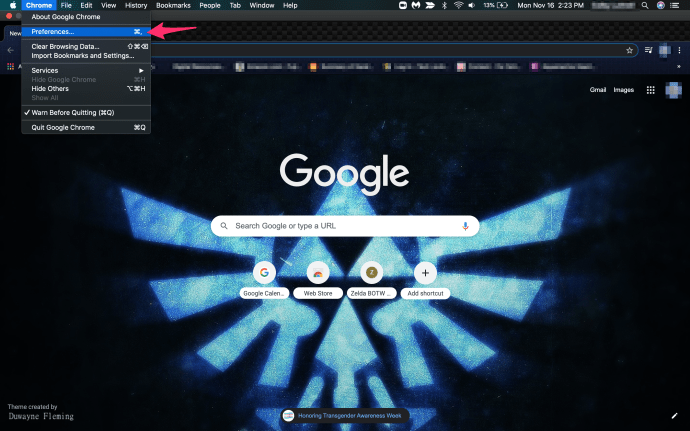
- Kiezen Geschiedenis of Privacy en vindwaar u uw browsegegevens kunt wissen.
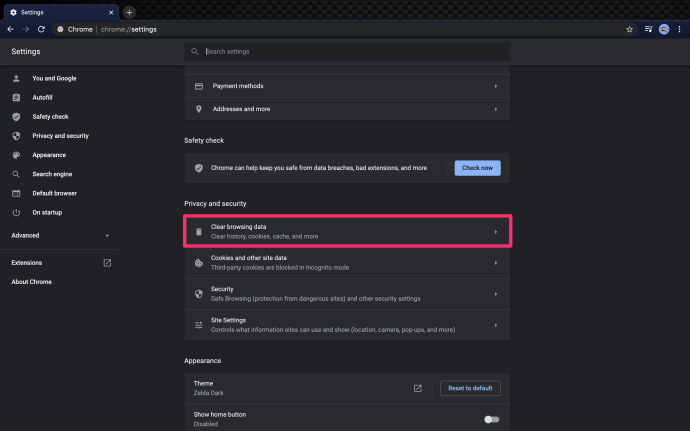
- Wis ten slotte de recente geschiedenis, cache en gegevens. Zorg ervoor dat u alles selecteert en verwijdert.
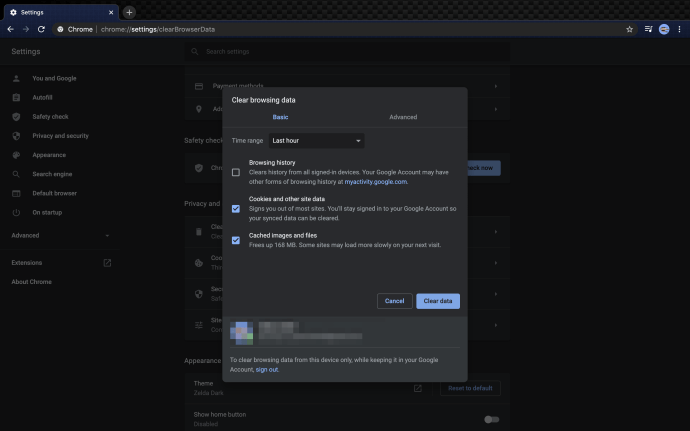
U kunt dit ook op Android-tablets en -telefoons doen door naar de instellingen te gaan, apps te zoeken en vervolgens opslag. Hier kunt u de cache en gegevens van elke app wissen, inclusief Disney Plus.
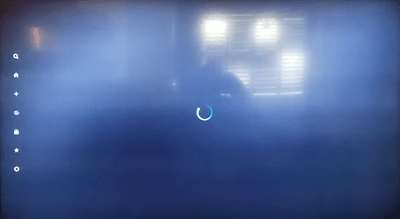
Veel Gestelde Vragen
Betalen voor een service waar u niet van kunt genieten, is ongelooflijk frustrerend. Als je nog vragen hebt, hebben we hier nog meer antwoorden!
Ik heb geen goede internetverbinding. Wat kan ik anders doen?
Helaas hebben sommige gebieden gewoon geen geweldige internetverbinding. Als je internet traag is, kun je waarschijnlijk niet van Disney+ genieten via streaming. Maar gelukkig is er een oplossing. Met Disney+ kun je content downloaden om later offline te bekijken.
Deze tijdelijke oplossing is geweldig omdat je het op je mobiele apparaat kunt downloaden terwijl je een snellere verbinding hebt, of je kunt inhoud downloaden met je langzamere verbinding (wat even kan duren). Wanneer je de inhoud hebt gedownload, kun je deze op al je streaming-apparaten zien.
Het enige dat u hoeft te doen om uw favoriete programma's en films te downloaden, is iets selecteren dat u wilt bekijken. Tik op het downloadpictogram (een pijl met een lijn eronder). Wacht tot het is gedownload. Stream het dan zoals je wilt.
Ik heb alles geprobeerd, maar het buffert nog steeds. Wat kan ik anders doen?
Ervan uitgaande dat je een goede verbinding hebt en de applicatie goed werkt, kun je nog steeds problemen tegenkomen. Het is een goed idee om te proberen op een ander apparaat te streamen. Als het goed werkt op een Xbox, maar niet op uw pc, bijvoorbeeld, is er een apparaatspecifiek probleem. Maar als al je apparaten Disney+ bufferen, kan er een probleem zijn met de streamingdienst.
Controleer de DownDetector-website om er zeker van te zijn dat het geen probleem is aan het einde van Disney. Typ 'Disney Plus' in en klik op enter. Controleer op gerapporteerde storingen. U kunt ook de klachten van andere gebruikers lezen. Ervan uitgaande dat er bijgewerkte meldingen van problemen zijn, moet u helaas wachten. De ontwikkelaars achter Disney+ zijn waarschijnlijk op de hoogte van het probleem en werken eraan om het op te lossen.
Wees geduldig
Soms kom je met een beetje geduld een heel eind. Disney Plus is nog nieuw en soms kan de service overbelast raken. Er zijn veel gebruikers en de servers kunnen het soms te druk krijgen, wat ook kan leiden tot buffering en andere afspeelproblemen.
Als je alle bovengenoemde stappen hebt uitgevoerd en je inhoud nog steeds buffert, kun je als laatste redmiddel contact opnemen met de officiële Disney Plus-klantenondersteuning.
Alles goed? Is je streamingervaring op Disney Plus nu soepel? Laat het ons weten in de comments.